Fleur bleue

Tutorial original aqui
Cualquier parecido con otro tutorial no será mas que una coincidencia
Puedes compartir tu creación, hacer firmas para tus amigas o en los grupos, pero nunca poner los tags en tu sito o blog atribuyéndote su creación
Siempre deberás poner el copy de las artistas. Gracias por ellas
Las personas que quieran traducir este tutorial pueden ponerse en contacto con Libellule. Se le pedirá un link
Para su realización se ha usado el Psp X7, pero puedes usar otras versiones
Puedes recibir los tubes exclusivos de Libellule
Mis traducciones están protegidas en Twi
Filtros:
Toadies, Graphic Plus Aqui
Material

Colocar la máscara en la carpeta de máscaras de tu Psp
O puedes abrirla directamente en el programa. Libellule prefiere este método
El uso de las máscaras enlentece tu programa
Si estais listos, allá vamos!
Si quieres puedes ayudarte de la regla para situarte en la realización del tutorial
Marcador (Arrastra con el raton)

Abrir los tubes y elementos que vayas a usar en el Psp. Duplicarlo (Shift+D)
Nunca trabajes sobre imágenes originales
Dependiendo los colores que elijas los resultados serán diferentes. Puedes ajustar los modos de capas así como las opacidades
Libelulle ha usado estos dos colores
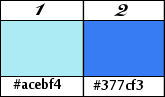
Si usas colores distintos elije 2 que se aproximen en vuestro tube
1. Archivo_ Nueva imagen de 800x600 pixeles transparente
2. Activar la imagen libellule_texture_fleur_bleue.jpg
Edicíon_ Copiar
Regresar a nuestro trabajo
Selecciones_ Seleccionar todo
Edición_ Pegar en la selección
Selecciones_ Anular selección
3. Ajustar_ Suavidad_ Efecto Difusor
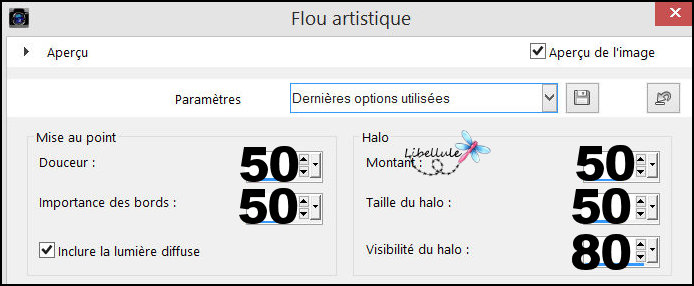
4. Activar la textura sekadadesigns_springcomes_paper(14).jpg
Edicíon_ Copiar
Regresar a nuestro trabajo
Capas_ Nueva capa de trama
Selecciones_ Seleccionar todo
Edición_ Pegar en la selección
Selecciones_ Anular selección
5. Activar la máscara sharlimarMask20.jpg
Capas_ Nueva capa de máscara_ A partir de una imagen
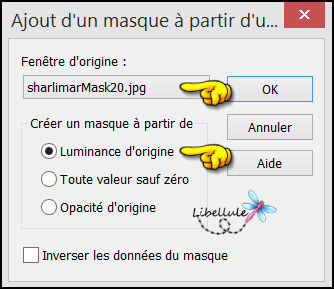
Capas_ Fusionar grupo
6. Efectos_ Complementos_ Toadies, *Sucking Toad* Bevel I,
Valores por defecto
Libelulle lo ha usado importado en los filtros Unlimited
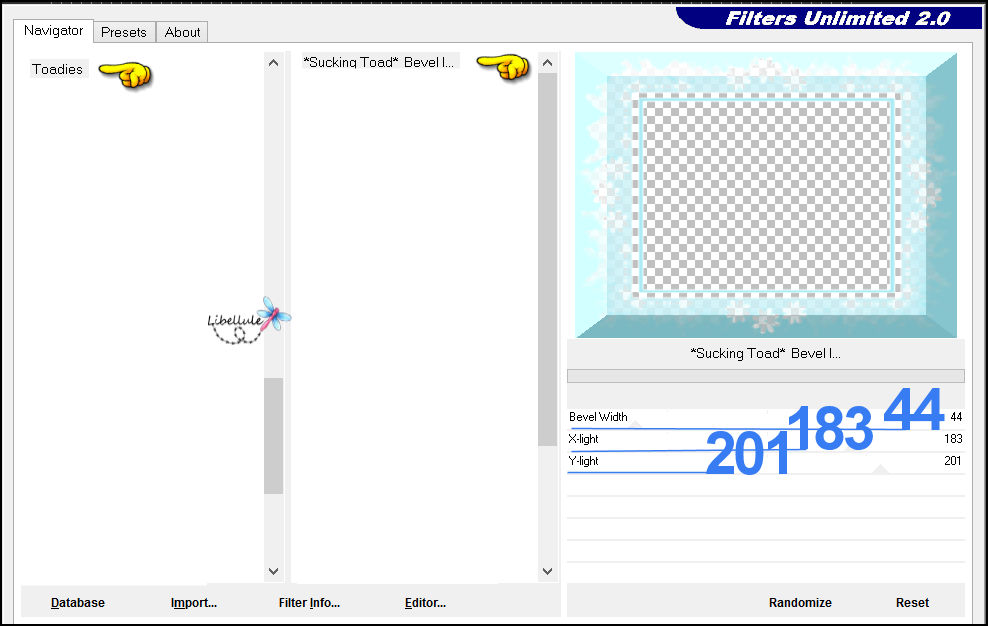
7. Ajustar_ Nitidez_ Enfocar
8. Situaros sobre la capa de Segundo Plano (capa de trama 1)
Activar el tube de Lila : 5116_lila.pspimage
Edición_ Copiar
Regresar a nuestro trabajo
Edición_ Pegar en nueva capa
9. Imagen_ Espejo_ Espejo horizontal
10. Imagen_ Cambiar de tamaño_ Redimensionar al 75%
Todas las capas sin seleccionar
11. Modo de capas_ Luminosidad Heredada
Opacidad al 40%
Deberías tener esto
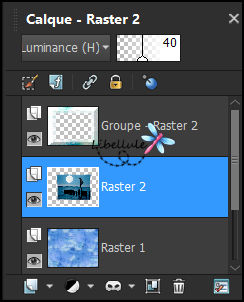
12. Situaros en la capa superior en la pila de capas
Activar el tube TURKIS by_Mago74 elem (8).png
Edicíon_ Copiar
Regresar a nuestro trabajo
Capas_ Nueva capa de trama
Selecciones_ Seleccionar todo
Edición_ Pegar en la selección
Selecciones_ Anular selección
13. Imagen_ Espejo_ Espejo horizontal
14. Capas_ Modo de capas_ Diferencia
Opacidad al 20%
15. Efectos_ Efectos de Textura_ Textil
1, 1, 80, Negro
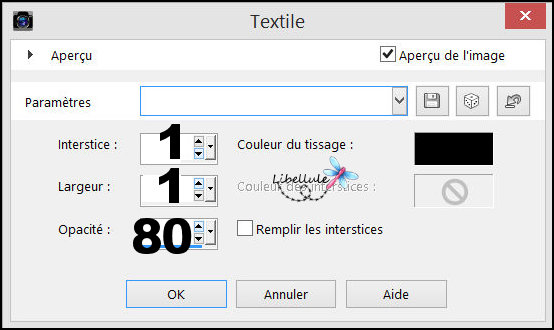
16. Ajustar_ Nitidez_ Enfocar
Ajustar_ Nitidez_ Enfocar más
17. Imagen_ Agregar bordes_ Simétrico_ 2 pixeles en el color 2
Imagen_ Agregar bordes_ Simétrico_ 1 pixel en el color 1
18. Imagen_ Agregar bordes_ Simétrico_ 25 pixeles en el color blanco
19. Activar el tube de Linda LF-Woman-17102013.pspimage
Edicíon_ Copiar
Regresar a nuestro trabajo
Edición_ Pegar como nueva capa
20. Imagen_ Cambiar de tamaño_ Redimensionar al 110%
Todas las capas sin seleccionar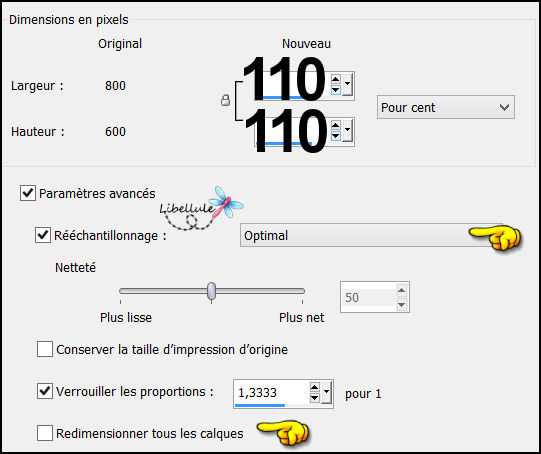
Ajustar_ Nitidez_ Enfocar
21. Efectos_ Efectos de la Imagen_ Desplazamiento
Horizontal_ -194
Vertical_ -17
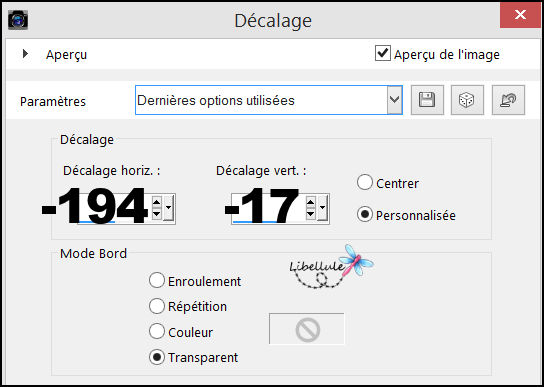
Si quieres aplica una sombra. Libelulle no lo ha hecho
22. Selecciones_ Seleccionar todo
Imagen_ Agregar bordes_ Simétrico_ 25 pixeles en el color 2 (azul oscuro)
Selecciones_ Invertir
23. Efectos_ Complementos_ Graphic Plus, Cross Shadow,
Valores por defecto
24. De nuevo
Selecciones_ Invertir
25. Efectos_ Efectos 3D_ Sombra en el color negro
2_ 2_ 59_ 5
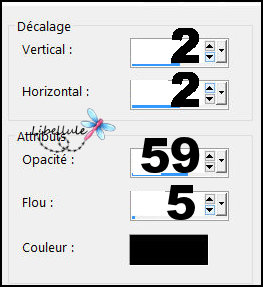
Atención
Repetir en negativo
Selecciones_ Anular selección
26. Imagen_ Agregar bordes_ Simétrico_ 1 pixel en el color negro
27. Activar el word art
Edicíon_ Copiar
Regresar a nuestro trabajo
Edición_ Pegar como nueva capa
Colocar en la parte inferior derecha
28. Efectos_ Efectos 3D_ Sombra en el color 1 (azul claro)
1_ 1_ 100_ 3
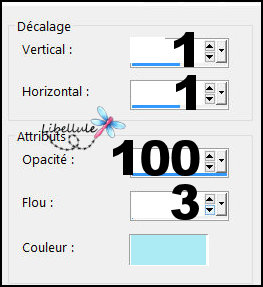
29. Firmar vuestro trabajo
Capas_ Fusionar todo_ Aplanar
Guardar en formato Jpg
Y con esto hemos terminado nuestro trabajo
